
Die odbc-Datenquelle spielt eine sehr wichtige Rolle im Computer, aber viele Benutzer wissen nicht, wie sie sie anzeigen sollen. Deshalb werde ich Ihnen heute die Anzeigemethode für win7odbc-Datenquellen vorstellen. Benutzer in Not können vorbeikommen und es lernen.
1 Klicken Sie auf Start in der unteren linken Ecke und öffnen Sie dann die „Systemsteuerung“.
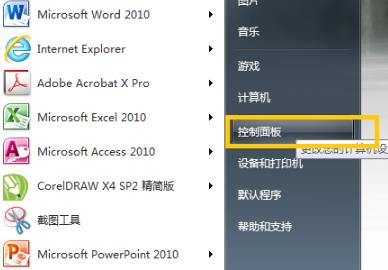
2. Öffnen Sie nach dem Aufrufen der Systemsteuerung die „Verwaltungstools“.
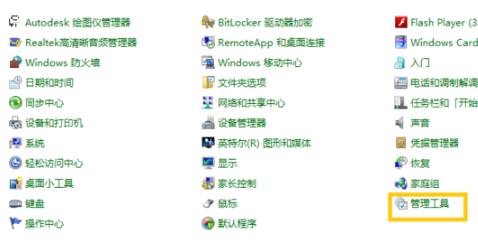
3. Dann finden Sie die Datenquelle „odbc“.
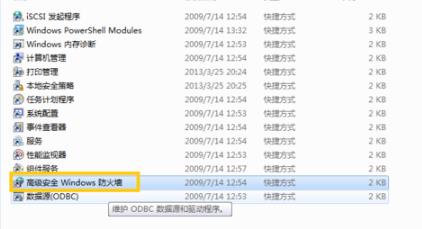
4. Doppelklicken Sie, um die Ergebnisse anzuzeigen.
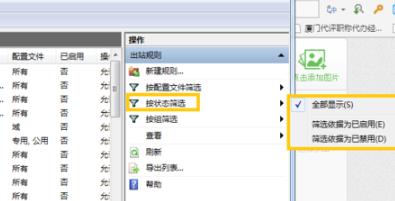
Das obige ist der detaillierte Inhalt vonSo zeigen Sie ODBC-Datenquellen in Win7 an. Für weitere Informationen folgen Sie bitte anderen verwandten Artikeln auf der PHP chinesischen Website!
 Was bedeuten C-Seite und B-Seite?
Was bedeuten C-Seite und B-Seite?
 Welche Plattform ist besser für den Handel mit virtuellen Währungen?
Welche Plattform ist besser für den Handel mit virtuellen Währungen?
 Verwendung des Velocitytrackers
Verwendung des Velocitytrackers
 Gängige Linux-Download- und Installationstools
Gängige Linux-Download- und Installationstools
 Fil-Coin-Preis heute
Fil-Coin-Preis heute
 Windows kann nicht auf den angegebenen Gerätepfad oder die angegebene Dateilösung zugreifen
Windows kann nicht auf den angegebenen Gerätepfad oder die angegebene Dateilösung zugreifen
 Einführung in die Repeater-Verschachtelungsmethode
Einführung in die Repeater-Verschachtelungsmethode
 So lassen Sie PPT-Bilder einzeln erscheinen
So lassen Sie PPT-Bilder einzeln erscheinen




